ROG 枪神4笔记本通过U大侠U盘重装Win10系统的操作方法
来源:U大侠 时间:2020-07-07 浏览:87
ROG 枪神4笔记本如何通过U大侠U盘重装Win10系统?这是一款性价比非常高,运行十分流畅,对于用户的使用需求都可以轻松满足。如果该笔记本打算重装Win10系统,那么接下来小编就为大家分享ROG 枪神4笔记本通过U大侠U盘重装Win10系统的操作方法。
ROG 枪神4笔记本重装系统步骤:
1、下载U大侠软件制作U盘启动盘:
2、把制作好的u盘启动盘放入下载的镜像文件后,插入电脑usb接口,重启电脑按开机启动快捷键,选择自己的U盘(一般带有USB选项或者U盘名称),进入U大侠PE。

ROG 枪神4笔记本的快捷启动键:

ROG 枪神4笔记本快捷键:F12
如果没有识别U盘或者无法启动的,请看BIOS设置U盘启动教程:http://www.udaxia.com/upqd/7848.html
3、如果需要分区的请打开桌面的DiskGenius分区工具。(原装系统Win10必看)

若不需要分区,请点击桌面U大侠PE一键装机,选择自己下载的镜像文件后点击开始即可,之后弹出程序执行还原操作提醒,将下面的复选框“完成后重启”勾选起来,点击确定。


等待进度条读完,如果没有自动重启电脑(或者卡在完成最后操作),手动重启即可。
如果重启后无法进入系统,请见教程:http://www.udaxia.com/wtjd/8678.html
4、接下来就是完成相关系统设置了,重装系统到此结束。

以上就是ROG 枪神4笔记本通过U盘重装Windows10系统的具体过程,如果有不懂安装系统的朋友可以按照上述操作方法进行操作,希望本篇教程能够帮到大家。
更多操作系统教程,请关注U大侠官网(www.udaxia.com)或者关注U大侠官方微信公众号(搜索“U大侠”,或者扫描下方二维码即可)。

U大侠微信公众号
有问题的小伙伴们也可以加入U大侠官方Q群(129073998),U大侠以及众多电脑大神将为大家一一解答。
相关文章
-

-
首款AMD锐龙7CPU游戏本 华硕ROG Strix702ZC日本正式发售
2017-09-20 529
-

-
U大侠分享华硕rog gfx72使用bios设置U盘启动方法步骤
2019-10-25 194
-

-
ROG GL10CS台式电脑使用BIOS设置U盘启动的方法步骤
2020-02-07 138
-

-
Win7系统电脑打开图片时提示COM Surrogate已...
2018-03-19 1843
-
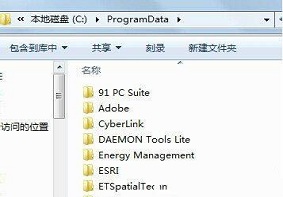
-
电脑中programdata文件夹如果找不到怎么办?
2019-05-15 3015
-

-
ROG GT51CA台式电脑通过BIOS设置U盘启动图文教程
2019-12-11 126
-

-
ROG GT51CA台式电脑使用BIOS设置U盘启动的方法步骤
2020-01-16 84
-

-
ROG G21CX台式电脑使用BIOS设置U盘启动的具体方法
2020-02-03 169
-

-
ROG 枪神2s游戏本怎么装系统 U盘重装Win7图文教程
2019-12-09 148
-

-
ROG GX800VH游戏本通过U大侠U盘启动盘安装Win7系统教程
2020-08-25 122
